
Bare fordi et Wi-Fi-netværk ikke udsendes dets navn betyder det ikke, at du ikke kan oprette forbindelse til det. Her viser vi dig et par måder at oprette forbindelse til et skjult Wi-Fi-netværk på Windows 10.
Enhver sikkerhedsekspert vil fortælle dig at gemme dit Wi-Fi-netværks navn giver ikke rigtig sikkerhed . Du skal gå andre ruter, hvis du leder efter Hold dit hjem netværk sikkert . Som du er ved at finde ud af, er forbinder til et skjult netværk ret ligetil.
I begge metoder nedenfor skal du have navnet og adgangskode af Wi-Fi-netværket, du vil oprette forbindelse til. Så hold disse detaljer praktisk og følg derefter begge metoder.
RELATEREDE: Sådan finder du din Wi-Fi-adgangskode
Opret forbindelse til Hidden Wi-Fi i Windows 10-proceslinjen
En hurtig måde at oprette forbindelse til et skjult Wi-Fi-netværk på Windows 10 er ved at bruge netværksikonet på Windows-proceslinjen.
For at bruge denne metode skal du finde netværksikonet (et klodsikon) på din Windows-proceslinje og klikke på den.
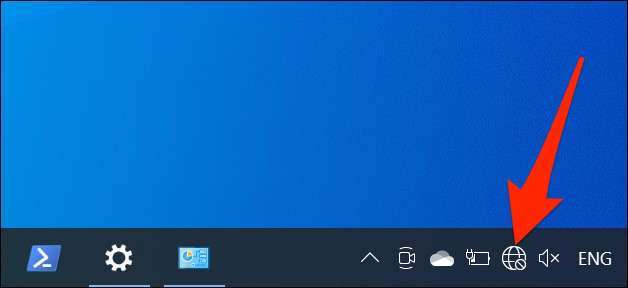
I menuen, der åbnes efter at du har klikket på netværksikonet, skal du vælge "Hidden Network".
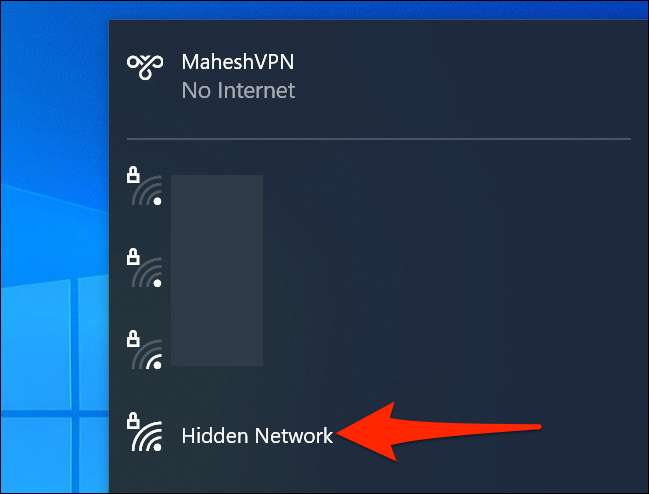
Fra afsnittet Udvidet "skjult netværk" skal du vælge "Connect" for at oprette forbindelse til et skjult Wi-Fi-netværk.

Sektionen "Hidden Network" vil bede dig om at indtaste dit skjulte Wi-Fi-netværk. Klik på tekstfeltet i afsnittet og indtast det pågældende navn. Derefter hit "næste."
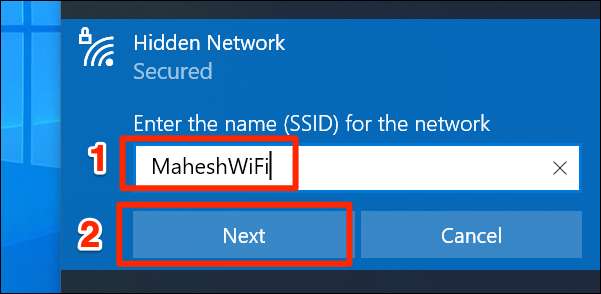
Hvis dit specificerede Wi-Fi-netværk er beskyttet med adgangskode, skal du klikke på tekstfeltet i afsnittet "Hidden Network" og indtaste adgangskoden. Klik derefter på "Næste".
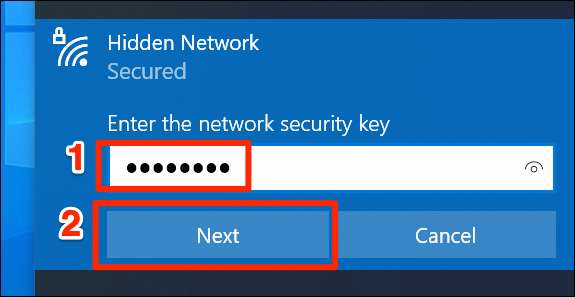
Sektionen "Hidden Network" vil nu spørge, om du gerne vil gøre din pc opdaget på dit skjulte Wi-Fi-netværk. Du vil se, at Microsoft anbefaler, at du klikker på "Ja", hvis du er på et hjemmenetværk. Hvis du er på et offentligt netværk (som caféer), skal du klikke på "NO" -indstillingen.
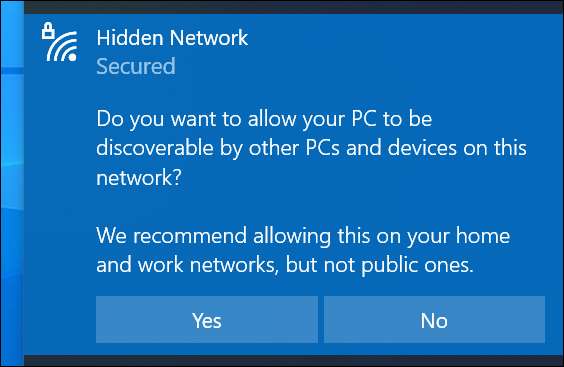
Og du er alle sæt. Din pc er nu forbundet til det angivne skjulte Wi-Fi-netværk.
RELATEREDE: Hvordan en hacker kunne knække dit trådløse netværkssikkerhed
Opret forbindelse til skjult Wi-Fi ved hjælp af Windows 10 indstillinger
En anden måde at oprette forbindelse til et skjult Wi-Fi-netværk er ved at bruge applikationsapp. Med denne app kan du Gem dine Wi-Fi-netværks detaljer , og din pc vil derefter automatisk oprette forbindelse til den.
For at starte skal du åbne indstillingerne-appen på din pc. Gør dette ved at trykke på Windows + I-tasterne på samme tid.
På vinduet Indstillinger skal du klikke på "Network & Amp; Internettet. "
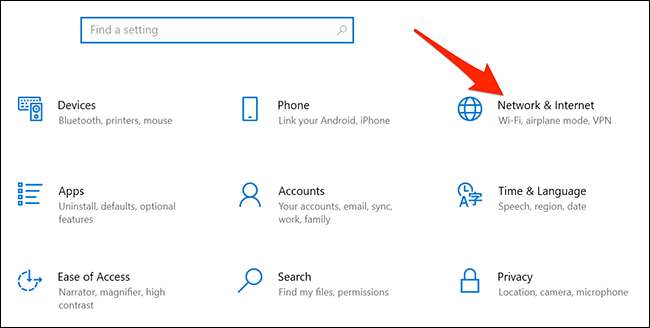
På netværket & amp; Internet skærm, der åbner, fra sidebjælken til venstre, vælg "Wi-Fi".
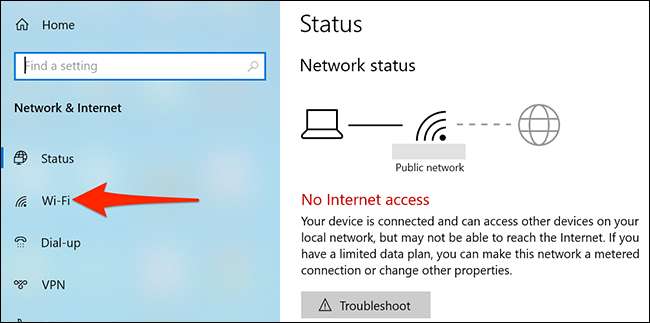
Til højre for siden "Wi-Fi" skal du vælge "Administrer kendte netværk" -indstillingen.
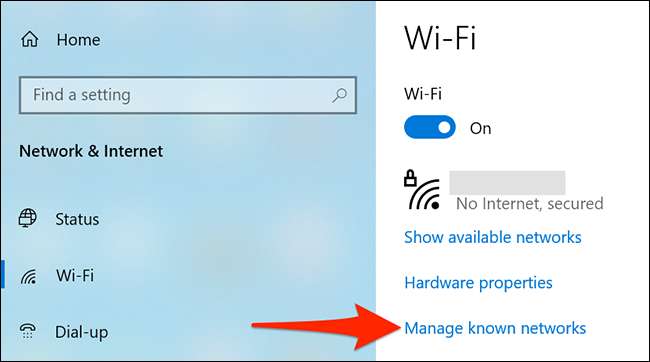
Siden Administrer kendte netværk viser dine gemte Wi-Fi-netværk. Her skal du klikke på "Tilføj et nyt netværk" for at tilføje dit skjulte Wi-Fi-netværk til listen.
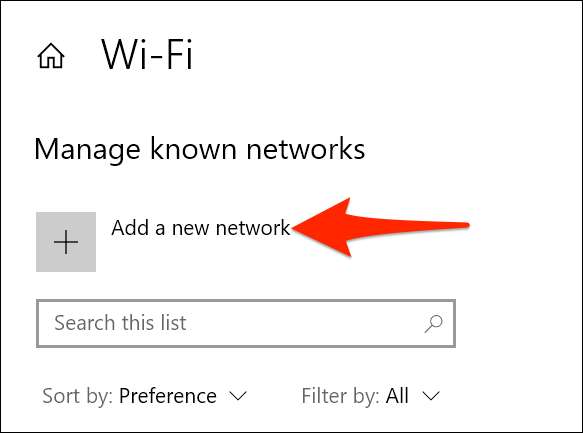
Windows 10 åbner et vindue Tilføj et nyt netværk ".
På dette vindue skal du klikke på feltet "Netværksnavn" og indtaste dit Wi-Fi-netværks navn (SSID.) Klik på rullemenuen "Sikkerhedstype" og vælg en indstilling. Hvis du ikke er sikker på, hvad du skal vælge, skal du vælge " WPA2-Personal AES "Hvilket skal arbejde for de fleste netværk.
Klik derefter på feltet "Sikkerhedsnøgle" og indtast dit netværkskode. Aktivér begge "Connect Automatisk" og "Connect, selvom dette netværk ikke er udsendelse" Valg.
Endelig klik på "Gem" nederst i vinduet for at gemme dine netværksoplysninger.
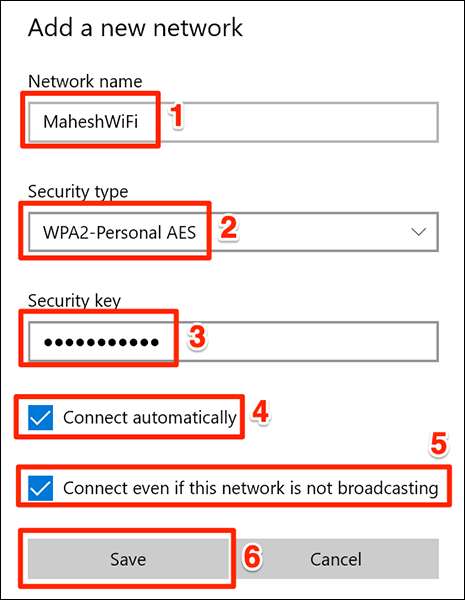
Og din Windows 10-pc vil oprette forbindelse til dit specificerede Wi-Fi-netværk!
Vidste du, at du kan Hent en liste Af alle de enheder, der er tilsluttet dit Wi-Fi-netværk? Du vil måske gøre dette for at finde eventuelle indtrengere på dit netværk.
RELATEREDE: Sådan kan du se, hvem der er forbundet med dit Wi-Fi-netværk







